Microsoft Excel არის უაღრესად სასარგებლო აპლიკაცია, რომელიც წლების განმავლობაში მომხმარებლებს ეხმარება მათი მონაცემების (ტექსტური ან ციფრული) ადვილად ორგანიზებაში. ეს საშუალებას გაძლევთ შექმნათ ცხრილები უპრობლემოდ ჩამონტაჟებული შაბლონების გამოყენებით, განახორციელოთ კრიტიკული გამოთვლები, ჩასვათ დიაგრამები და დიაგრამები, გაუზიაროთ თქვენი სამუშაო წიგნი და სხვა, ამით დაზოგავთ დიდ დროს.
ამასთან, როდესაც Excel ფაილი დაზიანებულია, მას შეუძლია მართლაც გაამწაროს. თქვენ შეიძლება ვერ შეძლოთ სწორად წვდომა თქვენს მნიშვნელოვან მონაცემებზე, ზუსტად მაშინ, როდესაც გსურთ. ამგვარმა პრობლემებმა შეიძლება გამოიწვიოს მონაცემთა დაკარგვა და, ამრიგად, შეიძლება დიდი თავის ტკივილი გამოიწვიოს. როგორ მოაგვარეთ ეს საკითხი და როგორ დაკარგეთ დაკარგული მონაცემები? ვნახოთ როგორ.
მეთოდი 1: როგორ გამოვასწოროთ კორუმპირებული Excel ფაილები Windows 10 – ში და დაკარგული მონაცემების აღდგენა სარემონტო ვარიანტის გამოყენებით
Ნაბიჯი 1: დააჭირეთ ღილაკს ვინდოუსი ხატი თქვენს სამუშაო მაგიდა და ტიპი ექსელი საძიებო ველში. დააჭირეთ შედეგს, რომ გახსნას ცარიელი ექსელი ფურცელი.
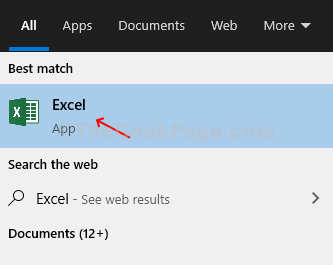
ნაბიჯი 2: Ერთხელ ექსელი ღიაა დააჭირეთ ღილაკს ფაილი ფურცლის ზედა მარცხენა კუთხეში არსებული კონტექსტური მენიუს გასახსნელად.
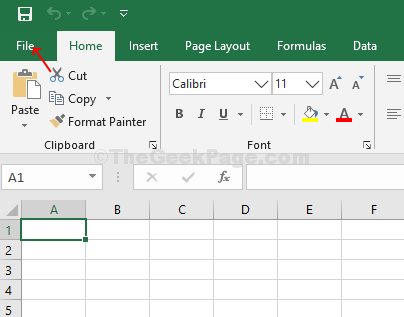
ნაბიჯი 3: ახლა, დააჭირეთ O- სგვjw.org ორჯერ დააწკაპუნეთ ღილაკზე ეს კომპიუტერი მარჯვნივ.

ნაბიჯი 4: ორმაგად დაწკაპუნებით, ის გახსნის ღილაკს ეს კომპიუტერი ფანჯარა. აირჩიეთ ადგილი, სადაც შეინახეთ მონაცემთა ფაილი და შეარჩიეთ შენახული ფაილი. ჩვენ ეს გადავარჩინეთ სამუშაო მაგიდა, ასე რომ, ჩვენ დააჭირეთ ღილაკს სამუშაო მაგიდა და შეარჩია ფაილი. ახლა, ქვეშ Ფაილის სახელი ფანჯრის ქვედა ნაწილში, დააჭირეთ ჩამოსაშლელ ისარს, სადაც ხედავთ ღია.
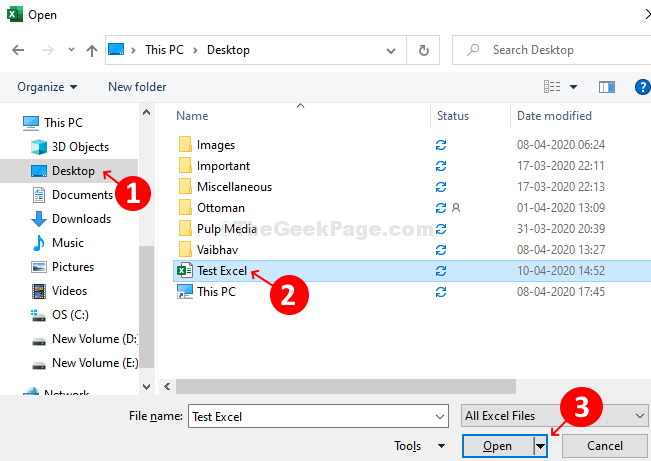
ნაბიჯი 5: ჩამოსაშლელი მენიუდან აირჩიეთ გახსნა და შეკეთება.
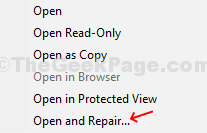
ნაბიჯი 6: ის გახსნის მოთხოვნას სამი ვარიანტით - შეკეთება, ამონაწერი მონაცემებიდა გაუქმება. აირჩიეთ შეკეთება.

ნაბიჯი 7: ფაილის შეკეთებას რამდენიმე წამი სჭირდება, შემდეგ კი ფაილს ხსნის მოთხოვნით, რომ დასრულებულია შეკეთება. დააჭირეთ დახურვა და შენი გადაარჩინა ექსელი ფაილი ახლა შეკეთებულია და იხსნება მონაცემებით.
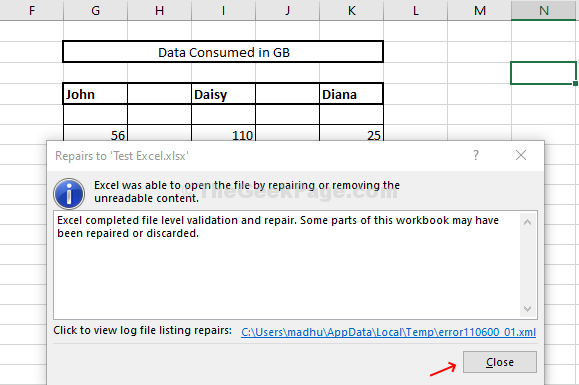
მეთოდი 2: როგორ გამოვასწოროთ კორუმპირებული Excel ფაილები Windows 10 – ში და დაკარგული მონაცემების აღდგენა ამონაწერი მონაცემების გამოყენებით
Ნაბიჯი 1: გახსენით ახალი ექსელი ფურცელი და მიჰყევით იმავე ინსტრუქციას ნაბიჯი 2-დან მე -5 ნაბიჯი 1 მეთოდით. მას შემდეგ, რაც მოთხოვნა გამოჩნდება, დააჭირეთ ღილაკს ამონაწერი მონაცემები.

ნაბიჯი 2: ეს გაიხსნება კიდევ ერთი მოთხოვნა ორი ვარიანტით - გადაიყვანეთ მნიშვნელობად და ფორმულების აღდგენა. აქ შევარჩიეთ გადაიყვანეთ მნიშვნელობად.

ნაბიჯი 3: კიდევ ერთი მოთხოვნა დადგება, რომელიც დაადასტურებს მონაცემების მოპოვების დასრულებას. Დააკლიკეთ დახურვა თქვენს შენახულზე შესასვლელად ექსელი მონაცემები ახლა.
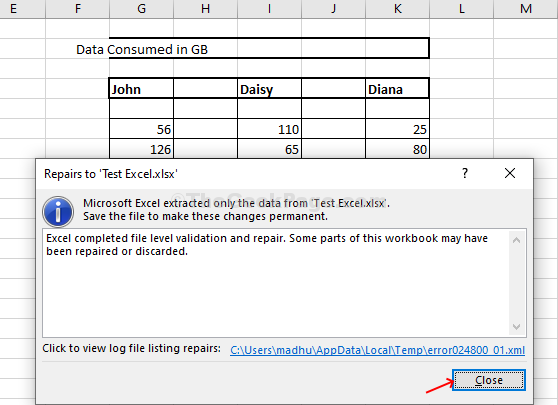
თქვენ დაასრულეთ დაკარგული მონაცემების შეკეთება და აღდგენა. თქვენს შენახულ მონაცემებზე წვდომა მარტივად შეგიძლიათ ექსელი მონაცემები


